iPhoneSE清除Safari浏览器数据方法分享
摘要:1)首先我们先打开【设置】,然后找到【Safari】打开后我们再点击【清除历史记录与网站数据】。(如下图)2)最后再确定点击【清除历史记录与...

1)首先我们先打开【设置】,然后找到【Safari】打开后我们再点击【清除历史记录与网站数据】。(如下图)
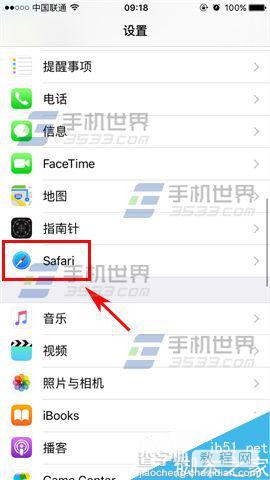
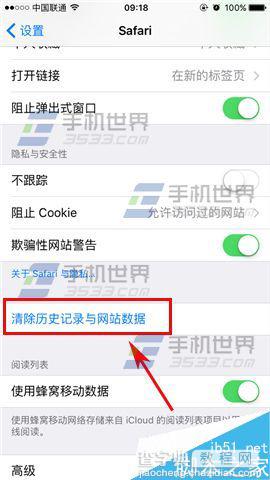
2)最后再确定点击【清除历史记录与数据】就可以了。(如下图)

【iPhoneSE清除Safari浏览器数据方法分享】相关文章:
